怎么检查我的Win11版本?Win11版本查看攻略
更新日期:2023-09-22 13:06:14
来源:系统之家
win11操作系统已经正式推出一段时间了,还有很多用户对其操作还不是很熟悉,就有用户想看看自己的版本但是不知道怎么操作。那针对这个问题,下面我们就来看看win11版本查看的办法。
如何检查您的 Windows 11 版本
找出您拥有的 Windows 11 版本相当容易。您需要做的就是打开“设置”应用程序,默认情况下该应用程序将启动到“系统”部分。向下滚动以找到关于选项并单击它。您将在Windows 规格下看到有关 Windows 11 的所有信息,包括版本、版本和内部版本号。
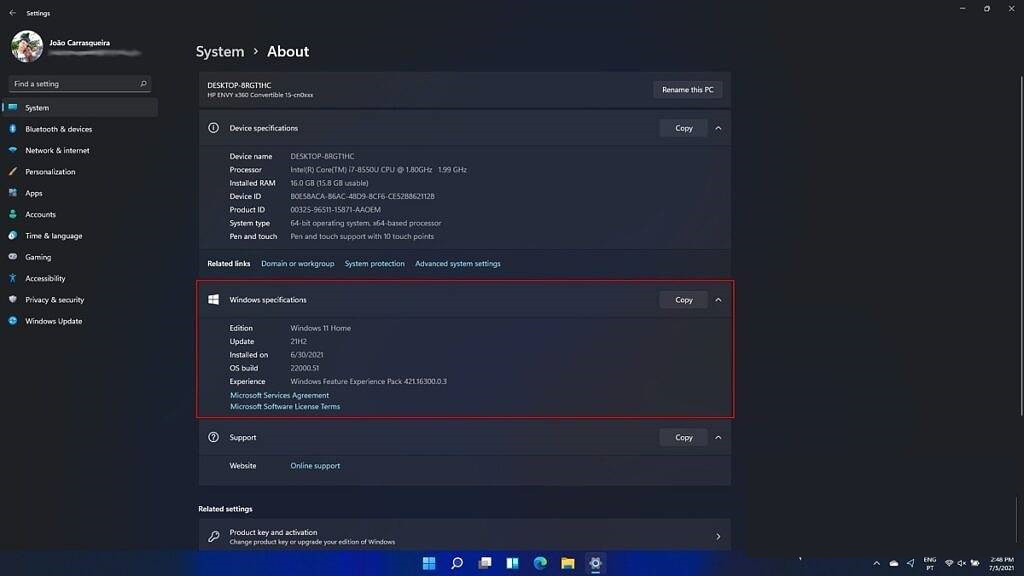
Windows 11 版
这些都是您可能想要记住的事情。首先,Windows 11 版本规定了您可能有权使用或无法使用的一些功能。Windows 11 Home 是基础版,它包含了普通用户需要的大部分内容。Windows 11 Pro 添加了 BitLocker 加密和 Hyper-V 虚拟化等功能。有几个版本的 Windows 11具有不同的功能集,但这两个是最常见的。
Windows 11 版本
版本号是指您当前的 Windows 版本/功能更新的发布时间。新的 Windows 11 更新应在每年下半年推出。初始版本为 21H2 版本,指的是 2021 年和下半年发布更新的事实。随着新更新的发布,您可能会看到 22H2、23H2 等版本。
内部编号
最后,内部版本号在帮助确定您安装了哪些更新方面更加具体。尽管功能更新每年只会更新一次,但您每个月都会获得累积更新。它们专注于安全性和稳定性,但它们也可以启用较小的功能。当您获得累积更新时,它将更改次要版本号。因此,对于 Windows 11 版本 21H2,您将看到例如 build 22000.xx,其中 xx 会随着每次累积更新而增加。
Windows 功能体验包
您将在此页面上找到的另一件事是您已安装的 Windows 功能体验包。微软并没有对此进行太多讨论,但他们应该启用新功能而无需更新所有 Windows。过去我们已经看到为 Windows Insiders 发布了其中的一些,但我们仍然不清楚它们可以包含的范围。尽管如此,这对于故障排除或获得有关问题的支持可能很重要。
使用 winver 检查您的 Windows 版本
检查当前 Windows 11 版本的另一种方法是 winver 命令。这是检查 Windows 版本的最容易识别的方法,因为它几乎适用于每个 Windows 版本。这样做非常简单:您只需打开“开始”菜单并键入 winver,然后按 Enter。这将打开一个窗口,以类似的方式显示您的 Windows 版本。
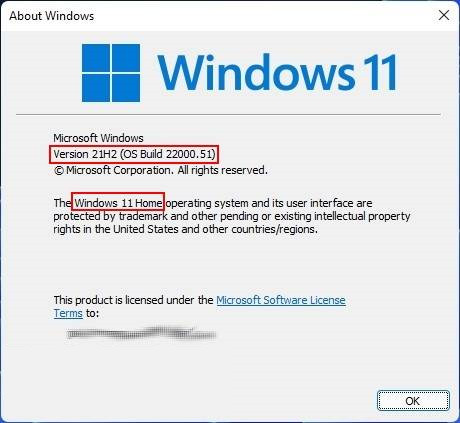
这样做的缺点是它没有更新以包含您拥有的功能体验包版本。但是,其他一切都在那里,而且到达速度要快一些。
- monterey12.1正式版无法检测更新详情0次
- zui13更新计划详细介绍0次
- 优麒麟u盘安装详细教程0次
- 优麒麟和银河麒麟区别详细介绍0次
- monterey屏幕镜像使用教程0次
- monterey关闭sip教程0次
- 优麒麟操作系统详细评测0次
- monterey支持多设备互动吗详情0次
- 优麒麟中文设置教程0次
- monterey和bigsur区别详细介绍0次
周
月











